Windows10系统中有很多程序没用的,如果一直存放不删除很占内存,想要释放内存,大家可以将这些无用程序删除,但是有什么方法能快速删除windows10中的程序?以下教程分享快速删除
Windows10系统中有很多程序没用的,如果一直存放不删除很占内存,想要释放内存,大家可以将这些无用程序删除,但是有什么方法能快速删除windows10中的程序?以下教程分享快速删除windows10中的程序方法。
推荐:win10纯净版系统
1、首先我们点击左下角的开始菜单,如图所示。

2、在开始菜单中我们找到设置选项,点击选择。
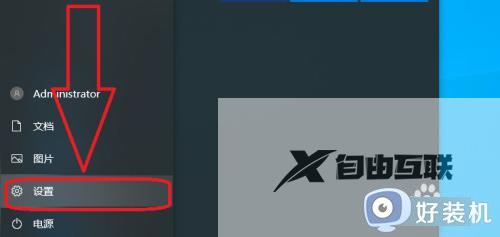
3、打开设置选项,进入设置界面,在其中找到程序选项,点击选择。
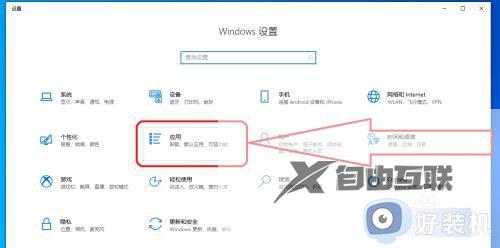
4、进入到程序界面,找到我们要卸载的程序,如图所示。
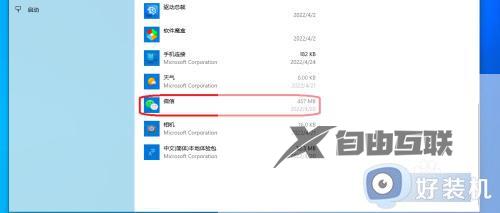
5、点击即可出现程序的选项,我们点击卸载选项即可卸载该软件。
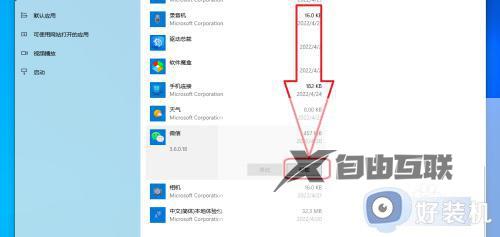
以上方法可以完美删除windows10系统中的程序,不用繁琐的步骤,安全且简单,感兴趣的用户一起操作起来。
